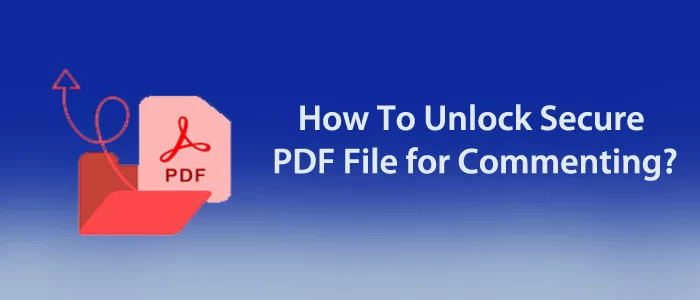PDF ファイル形式について知らない人はいないでしょうか。これは、世界中で最も共有可能で人気のあるファイル形式です。教育機関、病院、小売店、さらには企業でも、データを PDF ファイル形式で保存することが好まれています。PDF ファイルは、ラップトップ、タブレット、スマートフォンなど、どのデバイスでもアクセスできます。ファイル形式は、Android および iOS のすべてのオペレーティング システムと互換性があります。これまでに多くのファイル形式がリリースされてきましたが、PDF の人気に食い込んだ人は誰もいません。
PDF のセキュリティについては、2 つの異なる方法でセキュリティを確保できます。ユーザーパスワードまたは所有者パスワードを使用して PDF を保存できます。PDF を所有者パスワードで保護すると、次のファイルにアクセスして、コピー、編集、印刷、コメントの追加ができなくなります。PDF ファイルのロックを解除する唯一の方法は、パスワードを知り、Adobe Acrobat Pro やサードパーティのアプリケーションなどのツールを使用してロックを解除することです。この記事では、PDF ファイルのロックを解除してコメントを追加する方法について概要を説明します。
PDFコメント機能のメリット
PDFファイル形式のコメント機能を使ったことはありますか?まだ試したことがない場合は、ぜひ試してみましょう。
- この機能を使用すると、PDF ファイルに必要な変更を加えるようにチームに指示できます。
- この強力な機能を使用すると、ファイル内のエラーを見つけてマークし、変更者が修正できるようにすることができます。
- 仕事でのコラボレーションには、この機能を検討できます。意見交換やさまざまな活動に役立ちます。
- この機能は説明責任とトレーサビリティに使用できます。これにより、コンプライアンスを満たすために変更を追跡してコンテンツを編集できます。
- アーカイブや参照に使用できます。この機能は、将来の参照を作成するための注釈に最適です。
ロックされた PDF に関する課題とは何ですか?
みんなに愛される PDF ファイル。個人的に使用する場合でも、商業的に使用する場合でも、この形式を信頼してテキスト、画像、表、グラフを保存できます。元のデータはそのまま保持されます。共有可能な PDF ファイルは通常、所有者パスワードで保護されています。これは、PDF ファイルを表示することはできますが、変更、印刷、編集することはできないことを意味します。このコンテキストでは、ファイルにコメントを追加することはできません。データの読み取りのみが可能です。
PDF のコメント機能を有効にする即時ソリューション
何らかの理由で PDF ファイルにコメントを追加できない場合は、サードパーティの信頼できるアプリケーションを使用できます。Softaken PDF ファイル ロック解除ツールを使用すると、このタスクを簡単に実行できます。ライセンスの有効期間は無制限なので、必要なだけ PDF ファイルのロックを解除できます。PDF ファイルのロックを解除するだけでなく、このアプリケーションを使用してパスワードを削除したりリセットしたりすることもできます。
アプリケーションの使用手順 – PDF ファイルを開いてコメントする
アプリケーションの使い方は簡単です。実行できる手順は次のとおりです –
- Windows システムにアプリケーションをダウンロードして実行します。「セキュリティの削除」オプションをクリックします。

- 次のウィンドウで「参照」ボタンをクリックして、ロックを解除する必要な PDF ファイルを選択します。

- 次に、「パスワードを削除」ボタンをチェックしてデータのロックを解除します
- その後、「参照」ボタンをクリックして、ロックを解除した PDF ファイルを目的の場所に保存します。
- ここで、「PDF を生成」ボタンを押してプロセスを完了します。
ロック解除された PDF ファイルにコメントを追加する
PDF ファイルのロックが解除されたら、ファイルを編集してコメント、マークアップ、その他の注釈を追加できます。コメント オプションを有効にするには、次の手順に従います。
- 最初に Adobe Acrobat Reader DC にアクセスし、次に PDF ファイルにアクセスします。
- 「ツール」メニューに移動します。そこから、「コメント」タブを選択します。
- これで、必要なコメントを追加できます。
付箋を挿入するには
- [ツール] メニューから [コメント ツールバー] に移動し、[付箋] ツールをクリックします。
- 次に、付箋ツールに希望のテキストを入力します。
- PDF ファイルからテキストをコピーしてメモに貼り付けるには、適切なツールを選択します。
テキストコメントを追加するには
- [コメント] ツールバーで、[テキスト コメントの追加] オプションを選択します。
- 次に、ページ上にカーソルを置いて位置を決めます
- その後、テキストコメントの追加ツールでフォントの色、サイズ、その他のテキストパラメータを選択します。
こちらもお読みください: – PDF コピー制限のロックを解除する
よくある質問
Q1: ロックされた PDF にコメントを追加できないのはなぜですか?
回答: 所有者パスワードを必要とするロックされた PDF ファイルには、ファイルの変更、コピー、編集を防ぐためのセキュリティ層があります。この場合、コメントを追加することはできません。これは、ロックされた PDF ファイルでは練習できない一種の変更です。
Q2: Adobe Acrobat Pro を使用して PDF ファイルのコメント機能を有効にすることはできますか?
回答:はい、可能ですが、Adobe Acrobat Pro を使用して PDF のみを開くと費用がかかる可能性があります。月額制のサブスクリプションプランなので、高額な費用がかかる可能性があります。
Q3: Softaken PDF ファイル ロック解除ツールはどれくらいの期間使用できますか?
回答:このアプリケーションの有効期間は無制限です。このアプリケーションは好きなだけ使用できます。ライセンスの有効期限はありません。したがって、無限の PDF ファイルのロックを解除できます。
結論
PDF ファイルは、データの共有、アーカイブ、保存において、他のファイル形式に代わる優れた代替手段です。PDF ファイル形式を使用する機関、病院、小売店、および企業は、他の手動ソリューションの代わりに PDF Unlocker ツールを選択できます。無料の PDF ロック解除 Web サイトを使用しないでください。これらの Web サイトは、システムにウイルスを送り込んだり、PDF データを破損したりする可能性があります。
サードパーティの専門ユーティリティが常に最良の代替手段となります。プログラムを利用してセキュリティをリセットおよび削除できます。さまざまな利点があります。